对于游戏爱好者来说,如果能体验win11的性能,同时还能提升玩游戏的体验就太好了,不过一些玩家因为怕更换了win11后steam无法正常使用而很纠结,其实这种担心有些多余,今天就来为
对于游戏爱好者来说,如果能体验win11的性能,同时还能提升玩游戏的体验就太好了,不过一些玩家因为怕更换了win11后steam无法正常使用而很纠结,其实这种担心有些多余,今天就来为大家分享win11安装steam教程。
工具/原料:
系统版本:win11
品牌型号:华硕UL50Ag
软件版本:steam
方法/步骤:
步骤一:搜索steam点击安装
以下为win11安装steam教程,首先,打开电脑管家,搜索steam游戏平台,找到之后直接点击右侧的安装。
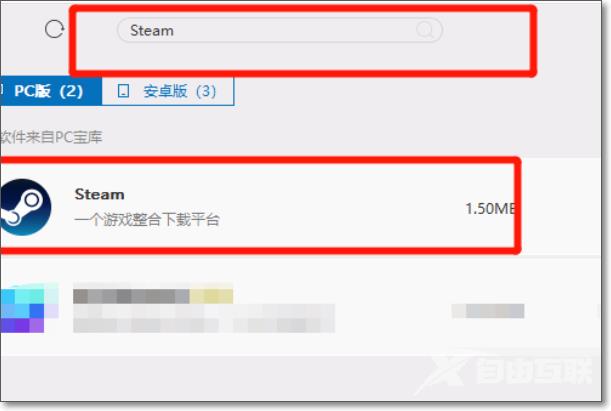
步骤二:根据提示点击下一步
点击安装之后,直接点击下一步。
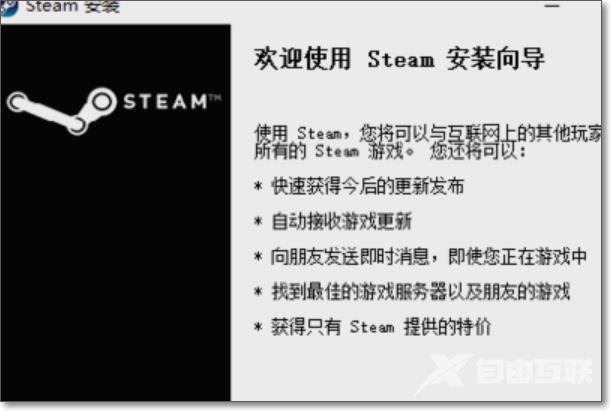
步骤三:选择语言
然后选择steam通用语言,我们通常选择简体中文比较方便。

步骤四:选择安装路径
然后点击右侧的浏览,确定安装的目录文件夹,可以自行选择安装位置,最好是空间大点的磁盘。
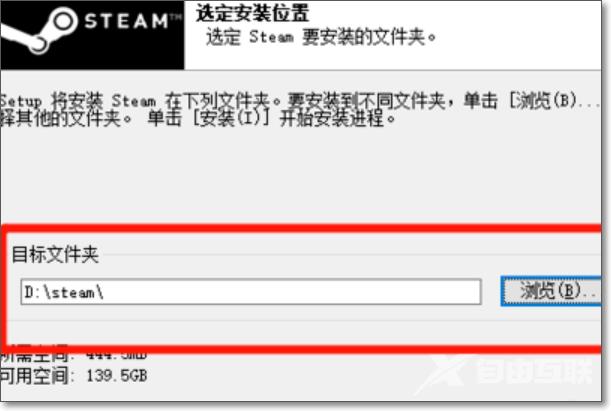
步骤五:等待安装完成
然后确认安装之后,等待安装进度条完成。
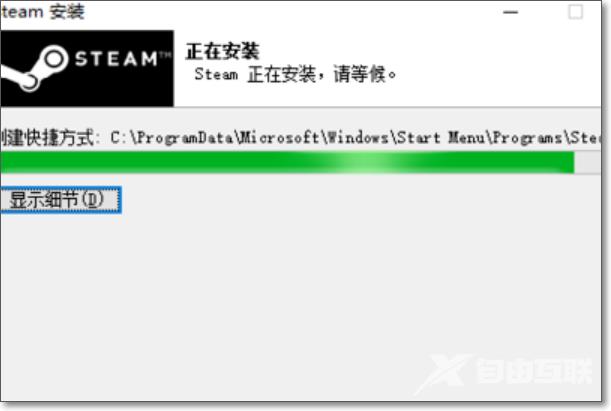
步骤六:设置选项
完成之后,将上方运行软件前的勾√去掉,再选择完后完成就可以了,否则关闭之后steam就会自行打开运行了,去掉之后只在我们需要的时候打开就可以了。
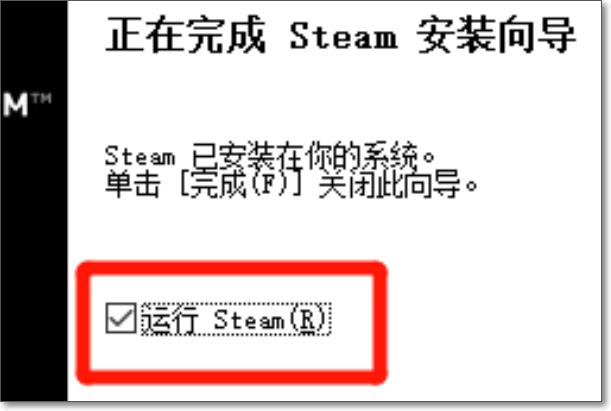
步骤七:安装成功
安装成功后电脑桌面上会有steam的标志,如图所示。完成效果图。
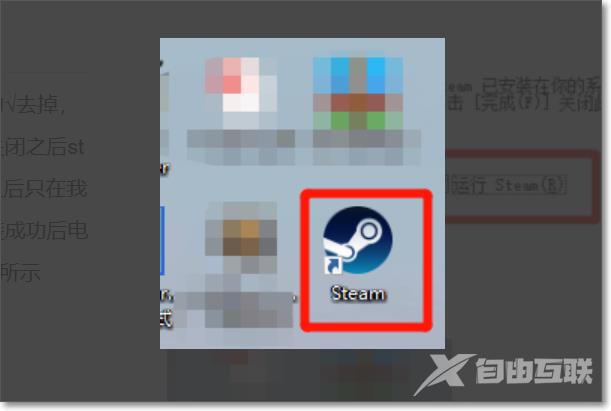
总结:以上就是分享给大家的关于win11安装steam教程的内容,希望对有需要的朋友有所帮助。
